華碩筆記本u盤重裝系統,教您華碩筆記本怎么用
導讀:電腦故障電腦故障 當前位置:首頁 > 維修知識 > 華碩筆記本u盤重裝系統,教您華碩筆記本怎么用u盤重裝系統華碩電腦在質量和口碑已經價格方面都非常不錯,現在使用華碩電腦的用戶非itil知識360電腦維修上門。
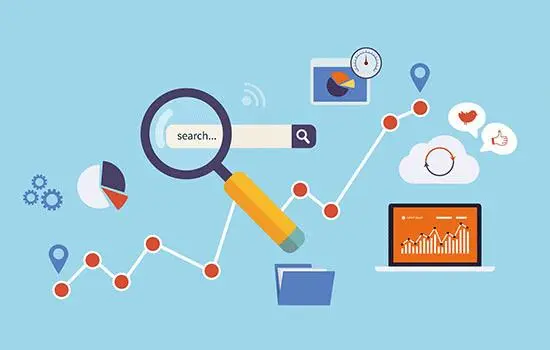
華碩電腦在質量和口碑已經價格方面都非常不錯,現在使用華碩電腦的用戶非常多,而在使用電腦過程中經常會出現一些系統故障,甚至電腦無法運行的問題,這個時候有用戶想要重裝系統,鑒于不少用戶不知道華碩筆記本怎么重裝系統,下面,小編就給大家分享華碩筆記本u盤重裝系統的圖文教程了。
一個簡簡單單華碩筆記本,穩定高效的娛樂體驗,因似乎很多的用戶都紛紛使用上華碩筆記本了。不過說來也怪了,即使使用的人很多,但是不知道怎么重裝華碩筆記本有很多。下面,小編就給大家講解華碩筆記本u盤重裝系統的操作方法了。
華碩筆記本怎么用u盤重裝系統
準備工作:
首先下載最新版的U盤裝機大師U盤啟動盤制作工具,
然后準備一個u盤,把其做成U盤啟動盤。
上網下載需要的win7系統鏡像文件,并放入到u盤中。
先用U盤啟動盤制作工具把制作成功的U盤啟動盤連接上電腦,然后開機重啟電腦公司網站建設,發現開機logo畫面的時候,迅速按下快捷鍵,進入啟動項選擇頁面。
進入“啟動項”窗口后,利用鍵盤上的上下鍵選擇選網站seo優化診斷工具中U盤啟動,并按下回車鍵確定。

華碩筆記本電腦圖解1
到了裝機大師主菜單界面,選擇【03】啟動Win8PE裝機維護版(新機器),并按下回車鍵執網站優化seo培訓行操作。

華碩筆記本電腦圖解2
接著就進入PE系統了,這個時候pe裝機工具會自動打開并加載,我們只需要要單擊選擇c盤,再點擊“執行”按鈕就可以了。

華碩筆記本電腦圖解3
期間彈出出的提示框,只需要點擊“確定”按鈕就可以了。
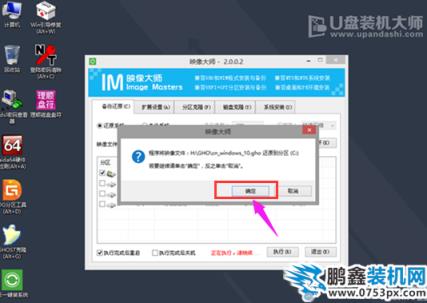
華碩電腦圖解4
最后,等待釋放GHO安裝程序,電腦便會自動重啟電腦。

華碩筆記本電腦圖解5
電腦重啟后,系統會自動完成后續的程序安裝,

聲明: 本文由我的SEOUC技術文章主頁發布于:2023-06-30 ,文章華碩筆記本u盤重裝系統,教您華碩筆記本怎么用主要講述重裝系統,華碩筆記本,電腦故障網站建設源碼以及服務器配置搭建相關技術文章。轉載請保留鏈接: http://www.bifwcx.com/article/it_23578.html

















